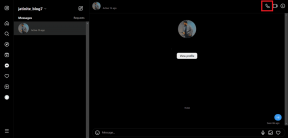Arkadaşlarla Birlikte Netflix İzlemek için En İyi 2 Chrome Uzantısı
Çeşitli / / November 29, 2021
En sevdiğim dizileri ve filmleri tek başıma izlemeyi ne kadar sevsem de, hiçbir şey bir grup içinde izlerken hissettiğim duyguyla kıyaslanamaz. Bir korku filminin bitmesini heyecanla beklemek ya da bir romantik komedi izlerken mutluluktan içini çekmek, grup halinde film izlemek hala her şeye değer. Ancak bu günlerde ne zaman sosyal mesafe günün sırası, bu tür film geceleri için daha çok beklememiz gerekecek gibi görünüyor. Ancak endişelenmeyin, çünkü şu şekilde güzel bir geçici çözümümüz var: Chrome uzantıları Netflix'i arkadaşlarınızla birlikte izlemek istiyorsanız.

Bu gönderide, en sevdiğiniz filmleri ve belgeselleri arkadaşlarınızla, ancak akıllıca izlemenize olanak tanıyan iki Chrome uzantısını keşfedeceğiz. Ve çoğu modern araç gibi, bu uygulamayı ayarlamak da çok kolay.
Peki, ne bekliyoruz? Başlayalım.
Netflix Party ile Birlikte Netflix Kurulumu ve İzlenmesi
Netflix Party, denemeniz gereken ilk uzantıdır. Ancak, masaüstü veya dizüstü bilgisayarlarda yalnızca Google Chrome için kullanılabilir. Netflix Party'yi yükledikten sonra, Chrome tarayıcınızın sağ üst köşesinde kullanışlı bir NP simgesi göreceksiniz. Tahmin edebileceğiniz gibi, yalnızca Netflix'in arka planda çalışıp çalışmadığını algıladığında etkin kalacaktır. Aksi takdirde, devre dışı kalacaktır.
Netflix Partisini İndirin
Şimdi, bu şık Chrome uzantısını kullanarak nasıl film izleyeceğinizi görelim.
Aşama 1: Netflix Party'yi yükledikten sonra, izlemek istediğiniz filmi veya TV şovunu açın. Ardından, üstteki NP simgesine tıklayın ve partiyi başlatma seçeneğini göreceksiniz.

Aynı zamanda, 'Yalnızca kontrol bende' kutusunu işaretleyebilirsiniz. Bu, filmi/TV şovunu oynatma veya duraklatma kontrolünün yalnızca sizde olmasını sağlayacaktır.
Adım 2: Bundan sonra, Partiyi Başlat düğmesine tıklayın. Bu, parti arkadaşlarınızla paylaşabileceğiniz bir bağlantı oluşturacaktır.

Oldukça doğal olarak, diğer uçtaki kişinin ihtiyacı olacaktır. Netflix hesabı ve söz konusu uzantının partiye katılması. Fark nedir?
Pekala, yeni başlayanlar için, izleyebilirsin favori filmler ve diziler senkronize. Bu, daha fazla spoiler ve arsa ifşası olmadığı anlamına gelir. Gösterileri daha önce yaptığınız gibi planlayabilir ve izleyebilirsiniz. Ancak bu sefer ayrı sistemler/dizüstü bilgisayarlar olacak.
Yukarıdakilerin dışında, sağ tarafta canlı sohbet imkanı var. Bu nedenle, arkadaşlarınız gösteriyi duraklatmak isterse, görmeniz için hızlı bir şekilde istekte bulunabilirler.

Netflix Partisi sizin için varsayılan bir ad ve avatar belirlerken, istediğiniz zaman devam edip değiştirebilirsiniz.
Bunu yapmak için sağ üst köşedeki avatarınıza tıklayın ve yeni bir ad girme seçeneğini göreceksiniz.

İşiniz bittiğinde, küçük avatar simgesine tıklayın ve en az 20 yeni avatarla karşılaşacaksınız.
Bu Goofy avatarı çok sevimli değil mi?

Netflix Party tek seferde 1.000.000'den fazla kişiye katılmanıza izin verir. Bu nedenle, büyük bir grubunuz olsa bile, içiniz rahat olabilir ve tıkınırcasına oturumunuza devam edebilirsiniz.
Herhangi bir Sınırlama var mı?
Peki, herhangi bir sınırlama var mı? Şimdilik Netflix Party, Chrome kullanıcıları tarafından kullanılabilir. Yani evet, tüm film gecesi arkadaşlarınızın partiye katılmak için Firefox veya Edge'den geçiş yapması gerekebilir.
İkincisi, devam eden bir mini film geceniz olsa bile, görüntülü sohbet seçeneği yoktur. Evet, web kamerasını etkinleştirme seçeneği yok.
Alternatif Uzantı: Meta Akışı
Deneyebileceğiniz başka bir harika Chrome uzantısı Remote. Netflix içeriğinizi izleyicilerinizle senkronize ederek çalışır.
Metastream'in en önemli özelliği, Netflix ile sınırlı olmamasıdır. Ayrıca YouTube'dan video ve şarkı akışı yapabilirsiniz. Ayrıca, diğerlerinin yanı sıra SoundCloud, Hulu, Google, Twitch gibi hizmetleri de destekler.

Ve bu uygulamanın nasıl çalıştığını anlamak için roket bilimi gerektirmez.
Metastream Remote'u İndirin
Aşama 1: Uzantıyı indirdikten sonra siteye gidin ve adınızı kaydedin.

Metastream'i ziyaret edin
Adım 2: Ardından, Oturumu Başlat kutusuna tıklayın. Bundan sonra, arayüz sizden medya öğelerini eklemenizi isteyecektir.

Netflix için şovu farklı bir sekmede başlatabilir ve ardından adres çubuğundaki Metastream simgesine tıklayabilirsiniz.
Video akışı neredeyse anında başlayacaktır. Ardından, Metastream'e gidin ve bağlantıyı paylaşmak için Davet Et düğmesine tıklayın.

Aynısı YouTube web dizileri ve şarkıları için de deneniyor.
Aşama 3: Şimdi bağlantıyı kopyalayın ve grubunuzla paylaşın.

Netflix Partisi'ne benzer şekilde, sohbet etme seçeneği de var. Bunu yapmak için, sohbet penceresini görmek için Giriş düğmelerine dokunun. Bunun dışında birlikte izlemeyi planladığınız bir sıra da oluşturabilirsiniz.
Ayrıca, Metastream hem Chrome hem de Firefox için kullanılabilir.
patlamış mısır getir
Arkadaşlarınızla bir film gecesine hazırlanırken patlamış mısırı ateşlemeye başlayın. Tek sınırlama, büyük ekrandan vazgeçmeniz gerekecek ve bunun yerine dizüstü bilgisayarınızın veya PC'nizin küçük ekranına razı olmanız gerekecek. Ama bana sorarsanız, arada bir rahatlıktan vazgeçilebilir, değil mi?
Peki, bu araçlardan hangisini kullanacaksınız?
Sıradaki: Hangi TV izleme uygulaması daha iyi - Hobi veya TV Time? Hangi uygulamanın ihtiyaçlarınıza uygun olduğunu öğrenmek için aşağıdaki ayrıntılı karşılaştırmayı okuyun.